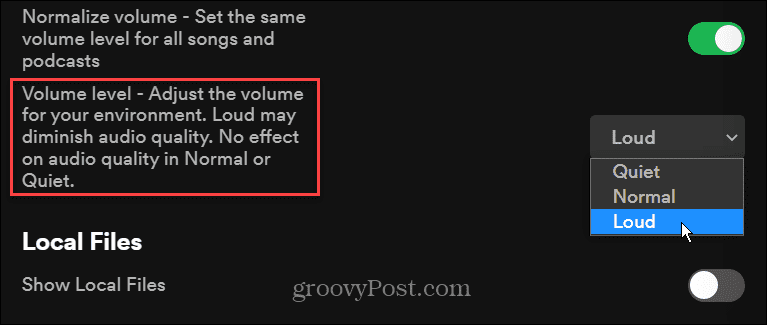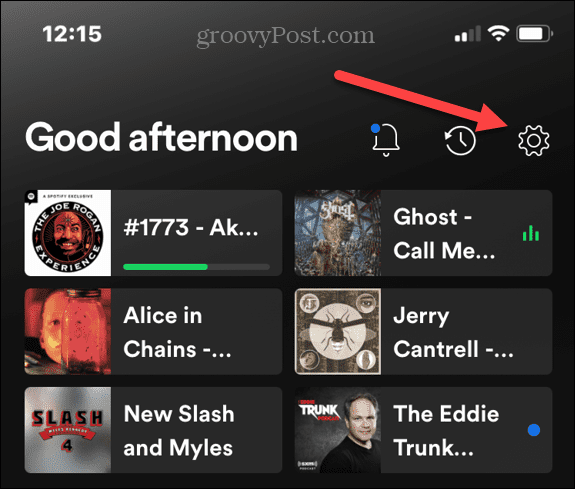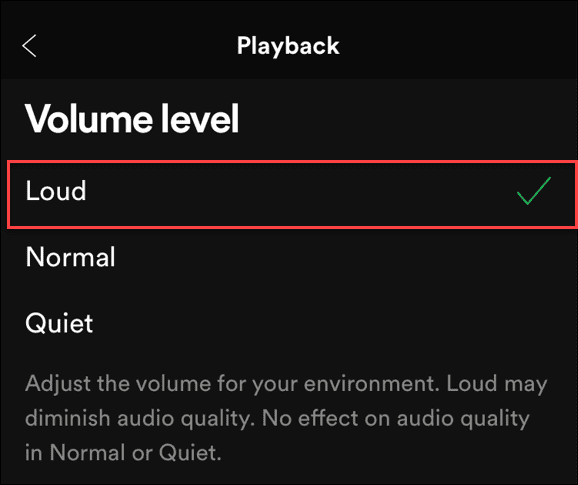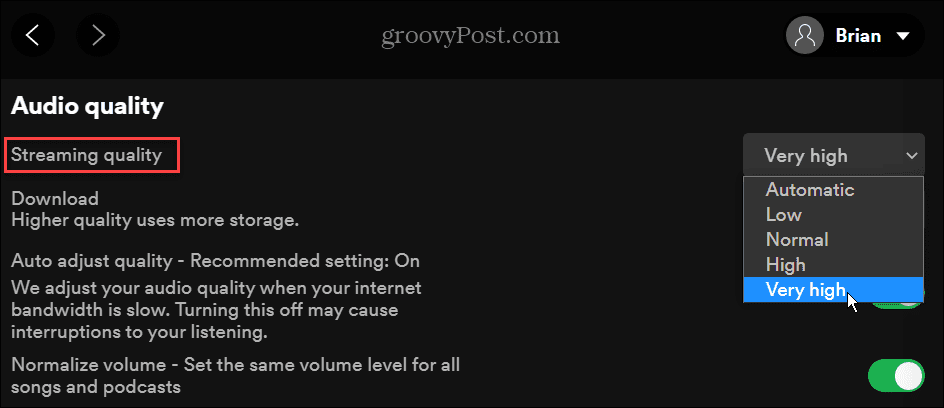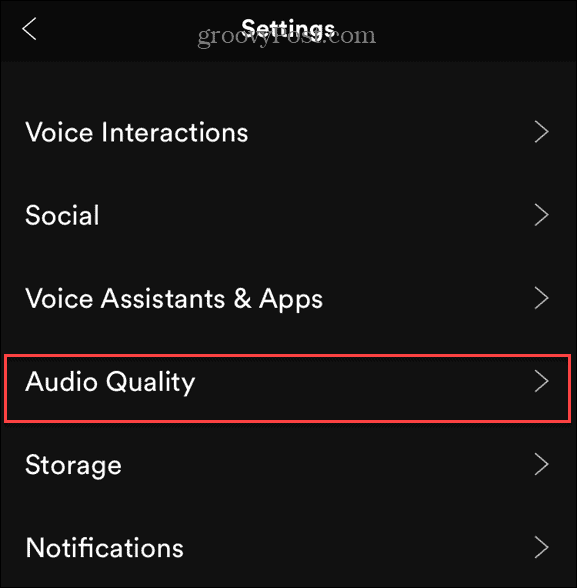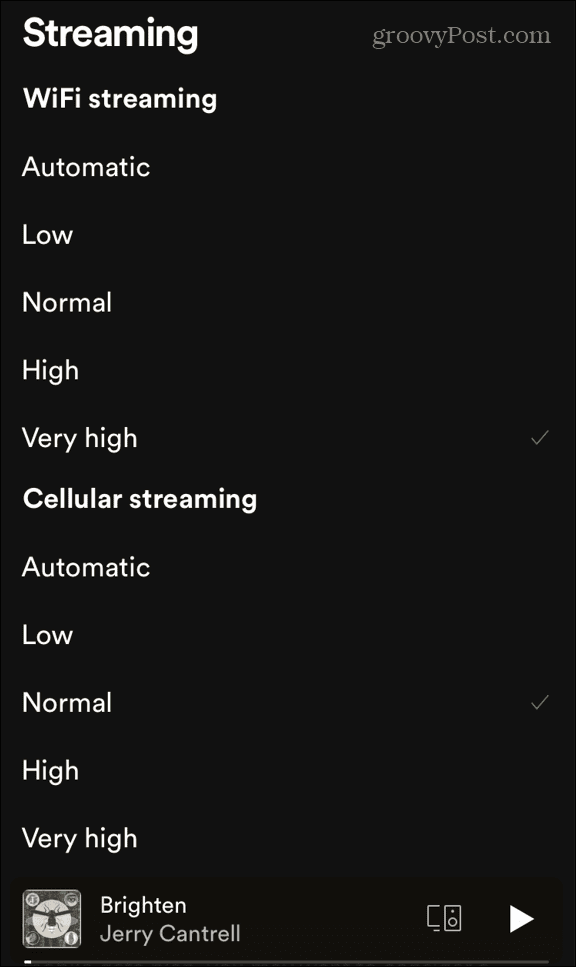如何让 Spotify 更响亮
从 Spotify 调整音频的方法之一是设置音量。
要在 Spotify 中调整音量,请使用以下步骤:
- 在桌面应用程序上,启动 Spotify 并单击左上角的三点菜单。
- 从那里,选择Edit > Preferences。

- 在“音频质量”部分下,选择“音量”旁边的下拉菜单并将其设置为“大声”选项。请注意,这会降低音频质量,但音量会更大。

- 在您的移动设备上,启动Spotify 应用程序并点击右上角的齿轮图标以打开设置。

- 在以下屏幕上,从列表中点击播放。

- 向下滚动到“音量”部分并将其设置为“大声 ”选项。

大声选项会增加音量,但一首歌曲可能会比上一首更响亮,这很烦人。因此,请确保打开音量级别上方的标准化音量选项。
如何提高 Spotify 上的音频质量
除了让 Spotify 更响亮,您还可以提高音频质量。虽然这在技术上并没有提高分贝水平,但它改善了整体音乐流媒体体验。调整音频可以“欺骗”您的耳朵,让您认为它更大声。您可以使用一些内置设置调整不同的频率并优化音频。
Spotify 提供不同的音频质量级别,例如低 (24kbps)、正常 (96kbps)、高 (160kbps) 和非常高 (320kbps)。kbps 越高,音频流越原始和干净。
注意:要获得非常高的流媒体级别,您需要成为 Spotify Premium 用户。此外,在撰写本文时,Spotify 尚未推出其Hi-Fi 无损音频计划。如果您想要无损 CD 质量的音乐,Apple Music提供,TIDAL也提供。
要提高 Spotify 上的音频质量,请使用以下步骤:
- 打开 Spotify,单击三点菜单,然后从菜单中选择编辑 > 首选项。

- 向下滚动到音频质量部分并将流媒体质量设置为高或非常高以获得最佳效果。

- 在您的移动设备上,启动 Spotify 应用程序并打开设置(齿轮图标)。

- 单击下一个屏幕上的音频质量选项。

- 现在,选择您想要的流式音频质量。它允许您在连接到Wi-Fi和通过蜂窝网络时调整质量。

您设置的越高,它将使用的数据越多。这通常不是家庭使用的问题。但是,如果您的数据计划有限,则需要在使用蜂窝网络时谨慎行事。
如何调整内置 Spotify 均衡器
每个人听到的声音都不一样,您可能想要调整正在收听的音频的声音。为了提高音频频率并使您的音乐听起来更好,您可以使用 Spotify 的均衡器。
要在 Spotify 中调整均衡器设置,请使用以下步骤:
- 在您的手机或平板电脑上启动 Spotify 并打开设置(齿轮图标),然后选择播放。
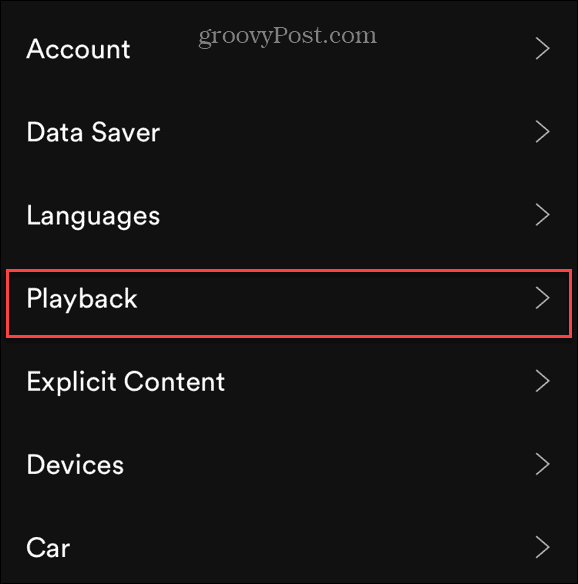
- 在播放设置屏幕上,向下滚动并点击均衡器。
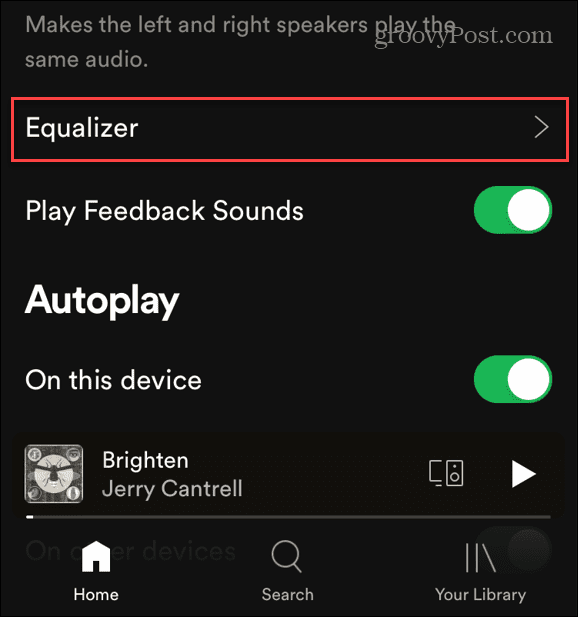
- 现在您可以使用均衡器调整音频频率。您可以从多种预设中进行选择,例如摇滚、流行、低音增强器等。它还允许您通过单独滑动频率来手动调整频率以获得完美的声音。
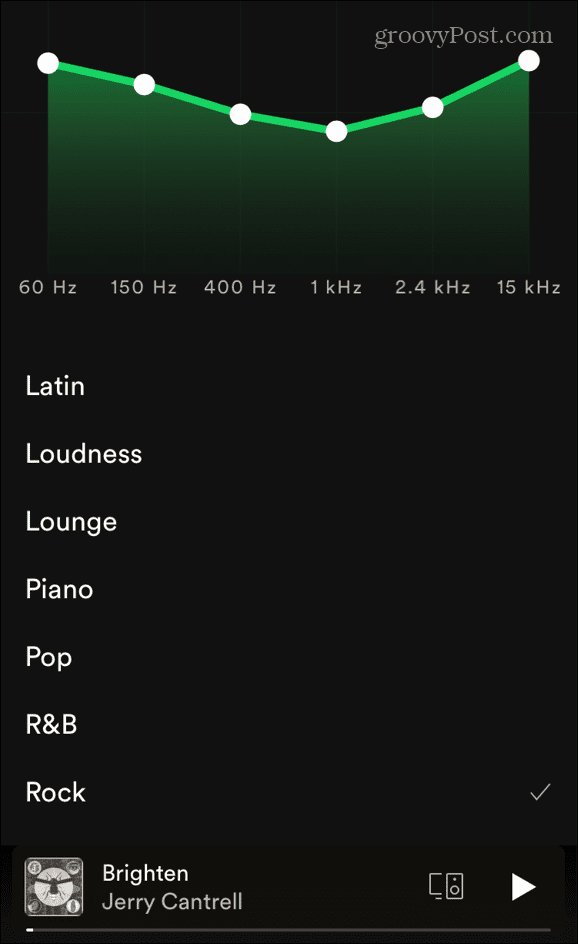
重要的是要注意 Spotify 的桌面版本不包括均衡器。但是,有不同的第三方软件选项可用。
在 Spotify 中启用硬件加速
如果您拥有高质量的声卡、GPU 和其他强大的硬件,您将希望从中获得最大收益。为此,您可以在 Spotify 上启用硬件加速。
要启用硬件加速,请使用以下步骤:
- 打开桌面上的 Spotify 应用程序,然后单击三点菜单,然后转到Edit > Preferences。
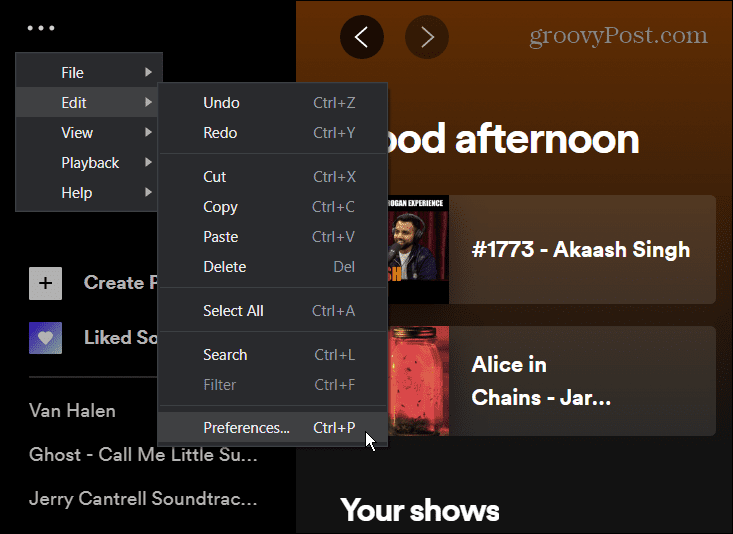
- 向下滚动并单击显示高级设置 > 兼容性 ,然后打开启用硬件加速 开关。
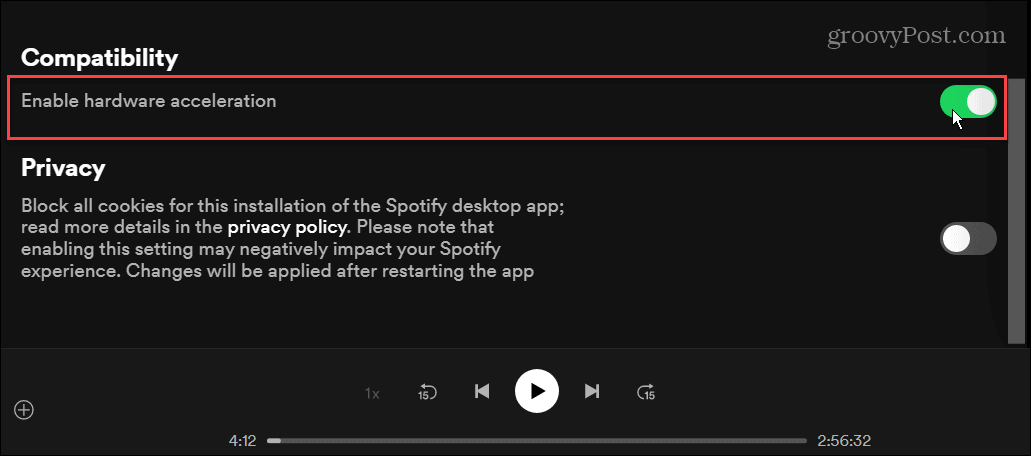
启用硬件加速后,Spotify 应该优化应用程序的音量和其他体验。但是,它会因设备和硬件类型而异——它总是会导致 Spotify 随机停止。
享受您的 Spotify 播放列表
使用上述步骤将提供更响亮、更好听的音频体验。您只能使用免费帐户将音频质量调整为 160kbps。您需要高级版本才能获得更高的流媒体速率。
Spotify 提供了多种功能,让您的音乐聆听成为一种愉快的体验。例如,您可以更改Spotify 播放列表图片或将播放列表转移到新帐户。另一个未充分利用的功能是在 Spotify 上播放您自己的音乐文件,如果您离线或艺术家不在 Spotify 上,这将很有帮助。